CorelDRAW工具欄不小心刪除的恢復方法:
方法一:還原CorelDRAW默認值。
當軟件菜單欄、工具欄、屬性欄等欄目出現錯亂時可先行關閉軟件,再次雙擊桌面上的CorelDRAW圖標之后按住F8鍵不放,出現“是否要恢復到默認值”提示,點擊確定即可。
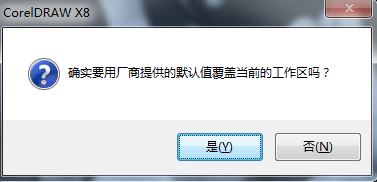
方法二:通過自定義重置為默認值。
有的同學說F8根本不行,小編也測試了下,發現有時的確是不可行的。此時,您還可以鼠標右鍵單擊菜單欄、工具箱、屬性欄中的任意一欄目,依次點擊“自定義”選項中選擇“標準工具欄”中的“重置為默認值”即可。
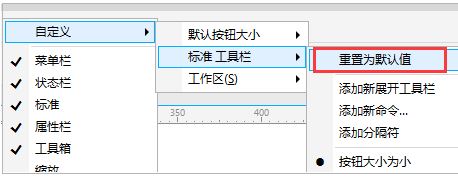
方法三、鼠標右鍵單擊菜單欄、工具箱、屬性欄中的任意一欄目右側的空白位置,在選項中將“菜單欄”勾選。
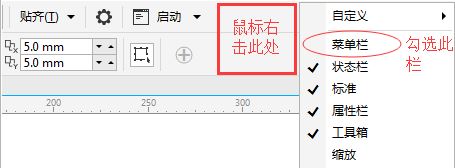
方法四、安快捷鍵Ctrl+J,彈出“選項”對話框,單開左側面板“工作區>自定義>命令欄”,在“命令欄”子面板中“菜單欄”即可即時顯示CorelDRAW界面中的菜單欄。
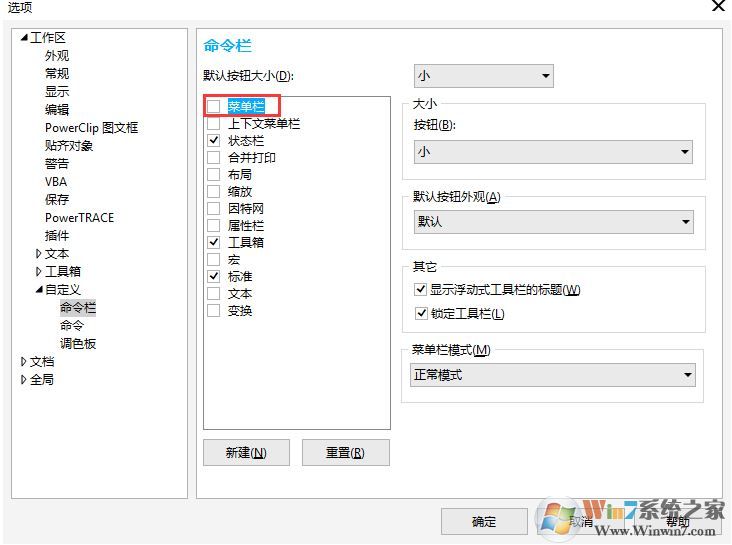
方法五、如果是工具欄或屬性欄隱藏了,還可以通過菜單欄中的“工具欄”勾選顯示。
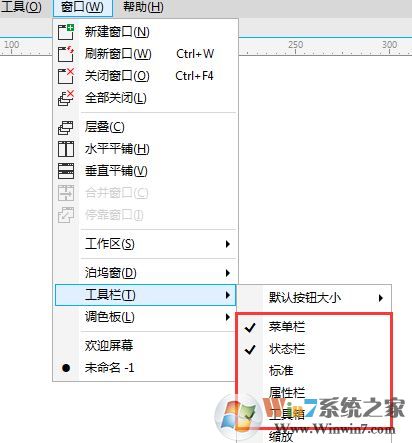
此外,不僅是屬性欄,對于狀態欄、標準工具欄、屬性欄、工具箱等這些常見的面板欄目隱藏后都可通過此方法找回。
以上便是winwin7小編給大家分享介紹的關于CorelDRAW工具欄消失不見的有效解決方法!
相關文章:
Coreldraw 陰影效果怎么制作?使用CDR制作陰影的方法
CorelDRAW怎么測量圖像尺寸?cdr度量工具使用方法